

|
Windows XP是美国微软公司研发的基于X86、X64架构的PC和平板电脑使用的操作系统,于2001年8月24日发布RTM版本,并于2001年10月25日开始零售。其名字中“XP”的意思来自英文中的“体验(Experience)”。该系统的默认桌面背景墙纸是Bliss,一张BMP格式的照片。是拍摄的纳帕县郊外的风景,照片中包括了高低起伏的绿山及有层积云和卷云的蓝天。 PID标志符是Windows操作系统对运行的程序的自动分配的一个独一无二的顺序编号,进程中止后PID被系统回收,可能会被继续分配给新运行的程序,当用户需要查看进程的时候都会通过任务管理器进行查看。那WinXP如何使电脑的任务管理器显示进程PID号呢?现在小编就和大家说一下WinXP使电脑的任务管理器显示进程PID号的方法。 方法如下: 1、首先,请打开Windows任务管理器的窗口。在任务栏上右击并选任务管理器。 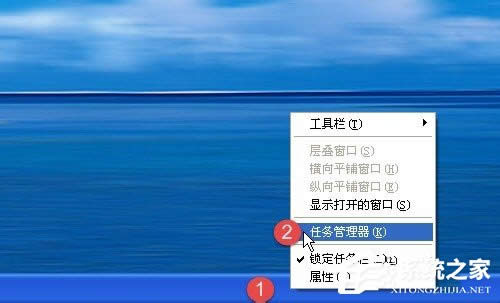 2、选中进程选项卡。如图所示。 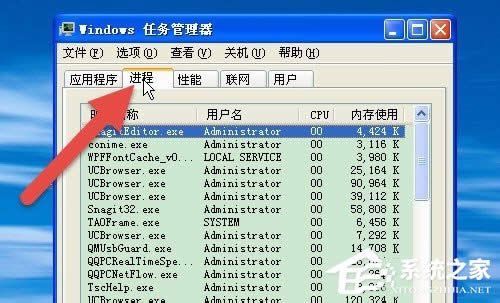 3、然后选菜单栏上的查看选项。所图所示。 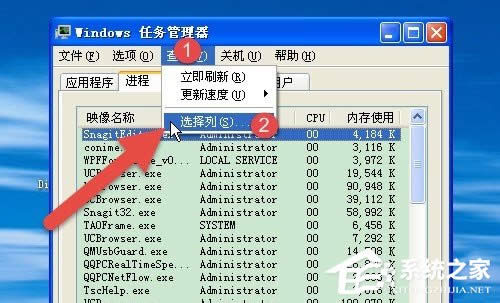 4、在弹出的选择列对话框中选择PID(进程标识符)。所图所示。 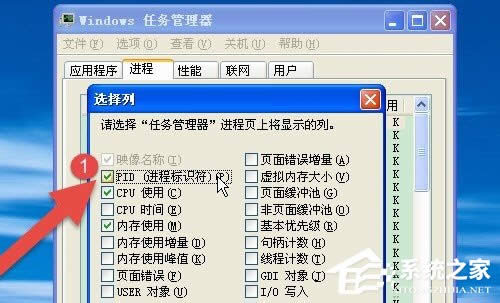 5、再查看任务管理器中的进程窗口,PID(进程标识符)是不是已经显示出来了。 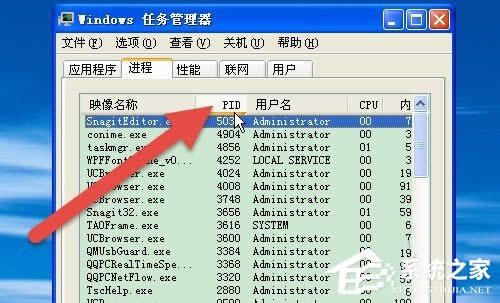 WinXP使电脑的任务管理器显示进程PID号的方法就给大家详细介绍到这里了。在Windows任务管理器里是没有这个显示的,需要查看的时候可以调用出来。有兴趣的用户可以去试一下上述的方法啊! Windows XP服役时间长达13年,产生的经济价值也较高。据评测机构StatCounter的统计,2017年1月,在中国范围内,该系统的占有率为17.79%。主要原因是“习惯XP系统”而不愿意对其升级。 部分杀毒软件推出了诸如“XP盾甲”之类的服务,以提高系统安全性。 |
温馨提示:喜欢本站的话,请收藏一下本站!